Após os dados da receita (paciente, profissional, data) preenchidos e salvos, apresenta-se a aba para informar os medicamentos da receita, veja na imagem abaixo a aba com os dados do medicamento para serem preenchidos:
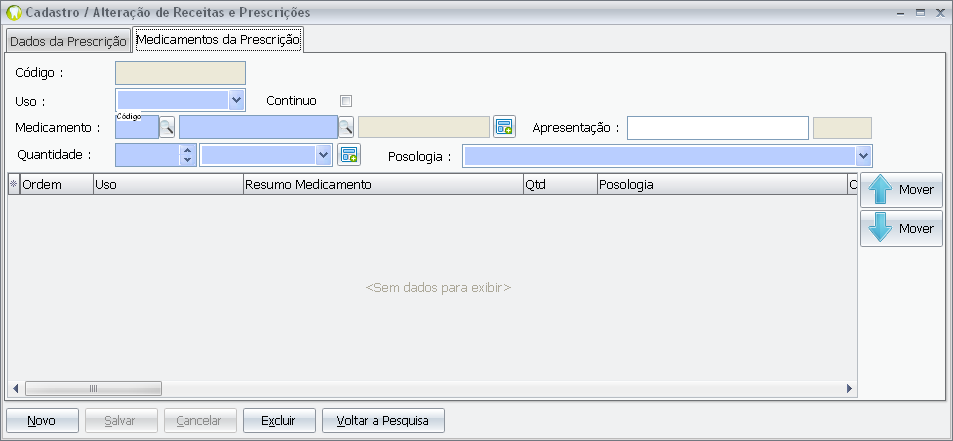
Cadastrando uma Novo Medicamento da Receita
Para cadastrar uma novo medicamento clica-se no botão ![]() localizado na parte inferior da tela, como isso você necessita preencher os dados do cadastro:
localizado na parte inferior da tela, como isso você necessita preencher os dados do cadastro:
| • | Uso: Interno, Externo, Intra-nasal, Retal e Vaginal; |
| • | Medicamento: Campo de Pesquisa utilizado para encontrar o medicamento selecionado, caso não encontre o medicamento desejado encaminhe-se ao Cadastro de Medicamentos para realizar o cadastro do mesmo; |
| • | Apresentação: por padrão o sistema traz a apresentação informada no cadastro do medicamento, mas pode ser livremente substituída; |
| • | Quantidade: quantidade do medicamento receitada ao paciente; |
| • | Forma Farmacêutica: ao lado da quantidade apresenta-se o campo para informar a forma farmacêutica (caixa, comprimido, ampola,..), caso não tenha a desejada encaminhe-se ao Cadastro de Forma Farmacêutica. |
| • | Posologia: modo como o medicamento deve ser utilizado, neste campo você pode escrever a posologia desejada, o sistema vai gravando as posologias digitadas, e apresentado as mesmas para serem utilizadas em outros receituários. |
Após todos os dados preenchidos basta clicar no botão de ![]() , caso esqueça de preencher alguma informação ou informar algum dado inválido o sistema irá lhe informar.
, caso esqueça de preencher alguma informação ou informar algum dado inválido o sistema irá lhe informar.
Alterando uma Receita
Para alterar um medicamento basta selecionar o mesmo na listagem apresentada na parte inferior da tela, com isso os campos na parte superior serão atualizados com os dados do medicamento selecionado, assim como mostra a imagem abaixo:
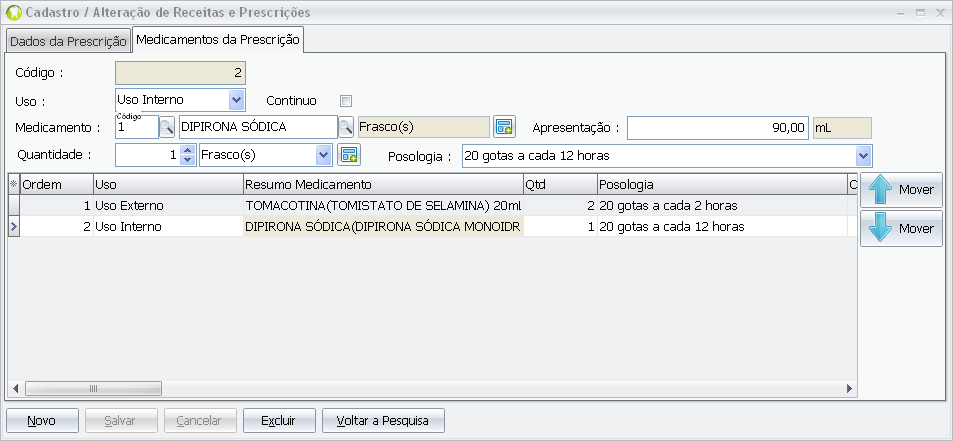
Após medicamento selecionado, faça as alterações desejadas e clique no botão ![]() para que as mesmas sejam salvas.
para que as mesmas sejam salvas.